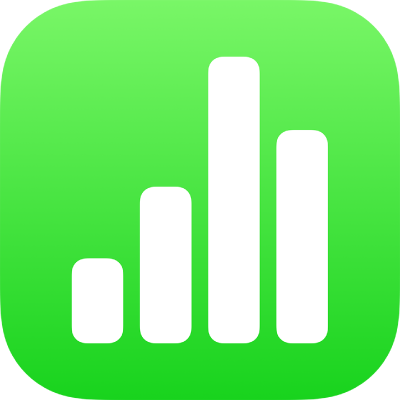
Menyusun ulang baris dan kolom di Numbers di iPad
Anda dapat memindahkan baris dan kolom di tabel, dan mengonversi baris menjadi kolom dan kolom menjadi baris.
Memindahkan baris dan kolom di dalam tabel
Anda dapat memindahkan setiap baris dan kolom dalam tabel; tetapi baris dan kolom mungkin diformat ulang saat Anda memindahkannya. Misal, saat Anda memindahkan baris header dan footer ke badan tabel, baris akan diformat ulang sebagai baris badan, dan sebaliknya.
Pilih baris atau kolom yang ingin Anda pindahkan.
Lakukan salah satu hal berikut:
Memindahkan baris: Setelah memilih baris, sentuh dan tahan salah satu nomor baris yang dipilih hingga baris tampak terangkat dari tabel, lalu seret ke atas atau ke bawah baris lainnya.
Memindahkan kolom: Setelah memilih kolom, sentuh dan tahan salah satu huruf kolom yang dipilih hingga kolom tampak terangkat dari tabel, lalu seret kolom ke kanan atau kiri kolom lainnya.
Kiat: Jika Anda menyeret baris atau kolom di luar tabel yang ada, Anda dapat membuat tabel baru dengan baris atau kolom tersebut.
Mentransposisi baris dan kolom
Anda dapat membalik susunan baris dan kolom di tabel—baris 1 menjadi kolom A (konten baris 1 pindah ke kolom A dan sebaliknya), baris 2 menjadi kolom B, dan seterusnya.
Catatan: Jika tabel menyediakan data sumber untuk tabel poros di spreadsheet Anda, atau jika tabel berada di spreadsheet yang dibagikan dengan orang lain, tabel tidak dapat ditransposisi.
Ketuk tabel, lalu ketuk
 di pojok kiri atas.
di pojok kiri atas.Ketuk
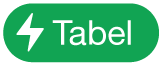 di pojok kanan bawah layar, lalu ketuk Transposisi Baris dan Kolom.
di pojok kanan bawah layar, lalu ketuk Transposisi Baris dan Kolom.
Berikut adalah hasil dari pengubahan susunan:
Baris dan kolom berubah ukuran menjadi tinggi dan lebar default untuk tabel.
Baris header menjadi kolom header dan baris footer menjadi kolom paling kanan.
Perubahan gaya tabel dan gaya khusus yang dilakukan akan disimpan, termasuk selingi warna baris, pengaturan garis grid, kerangka tabel dan sel, gaya sel dan teks, sorotan kondisional, baris dan kolom tersembunyi, dan sebagainya.
Data bagan mereferensikan pembaruan sehingga bagan mereferensikan data yang sama, bahkan setelah ditransposisi.
Sel yang digabungkan ditransposisi secara normal, kecuali jika sel berada di baris header. Di beberapa kasus, mentransposisi akan memisahkan sel baris header yang digabungkan.
Aturan urutan dan filter akan dihapus, dan bentuk yang tertaut akan dilepas tautannya, jika pengubahan susunan menghasilkan tabel yang tidak valid bentuknya.
Banyak formula dan fungsi diperbarui secara otomatis saat ditransposisi. Peringatan menunjukkan bahwa formula tidak dapat diperbarui.
Untuk mengurungkan perubahan susunan dan mengembalikan semua perubahan, pilih tabel dan ubah lagi susunannya.
Catatan: Anda tidak dapat mentransposisi baris atau kolom di spreadsheet bersama.
